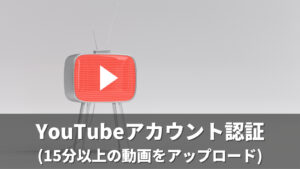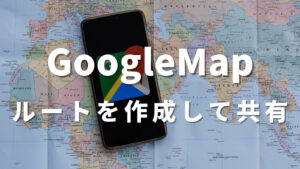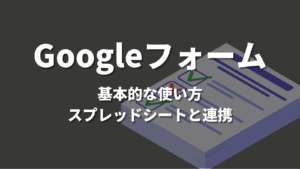YouTubeアカウントには「デフォルトアカウント」と「ブランドアカウント」が存在します。
2つの違いを押さえつつ、YouTubeチャンネルの作成・追加する方法を確認します。
目次
YouTubeアカウントについて
YouTubeアカウントには、 デフォルトアカウント と ブランドアカウント があります。
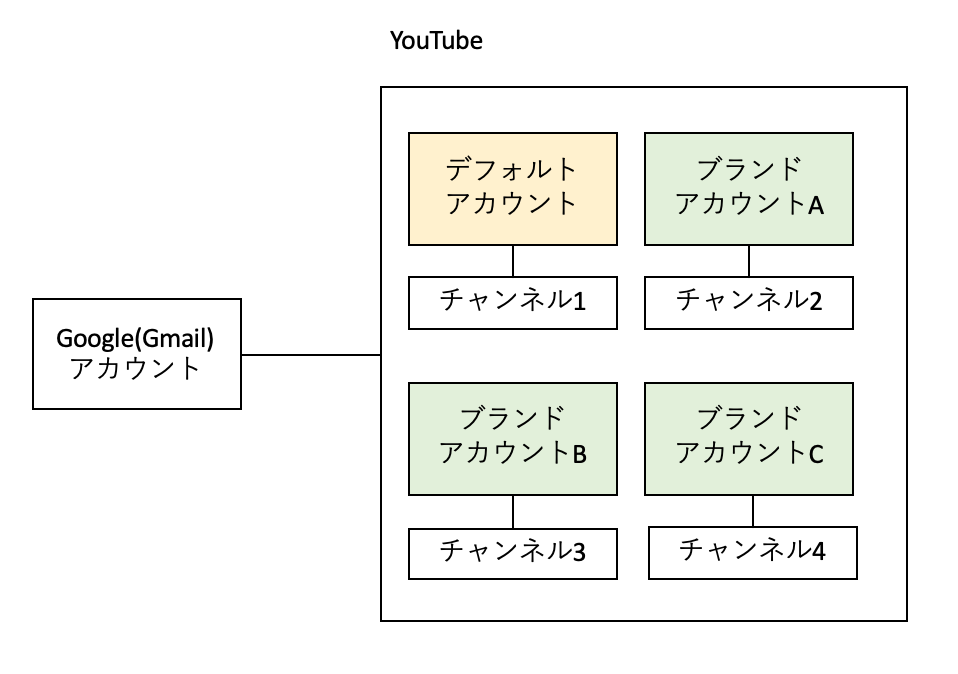
- デフォルトアカウント
-
- Googleアカウントの名前がチャンネル名となる
- ブランドアカウント
-
- チャンネル名を自由に設定できる
- 1つのGoogleアカウントで複数ブランドアカウントを作れる
- 他のユーザーと共同で管理することもできる
ここでは、以下方法を確認します。
- デフォルトアカウント を作成
- 今回、デフォルトアカウント ではチャンネルを作成しません。
- ブランドアカウントを新規作成する方法
- アカウント作成と同時にチャンネルも作成
- ブランドアカウントを追加する方法
- アカウント作成と同時にチャンネルも作成
デフォルトアカウントを作成

YouTubeのヘッダーからログインをクリックします。
既に所有しているGoogle(Gmail)アカウントで認証を済ませると、YouTubeのデフォルトアカウントが作成されます。
ブランドアカウントを新規作成
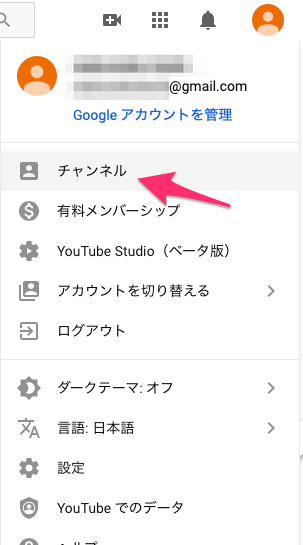
現在、デフォルトアカウントでログインしています。
ヘッダーのメニューを開き、「チャンネル」をクリックします。
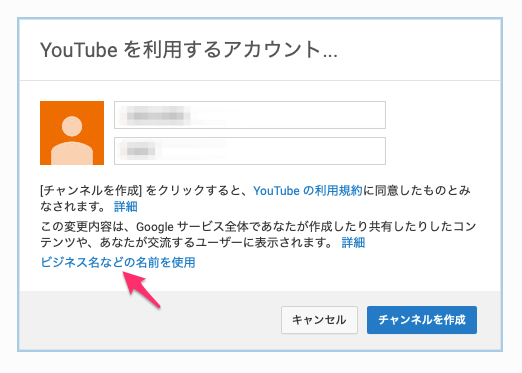
ここで「チャンネルを作成」をクリックすると、デフォルトアカウントに紐づくチャンネルが作成されます。
今回、ブランドアカウントのチャンネルを作成したいので、「ビジネス名などの名前を使用」をクリックします。
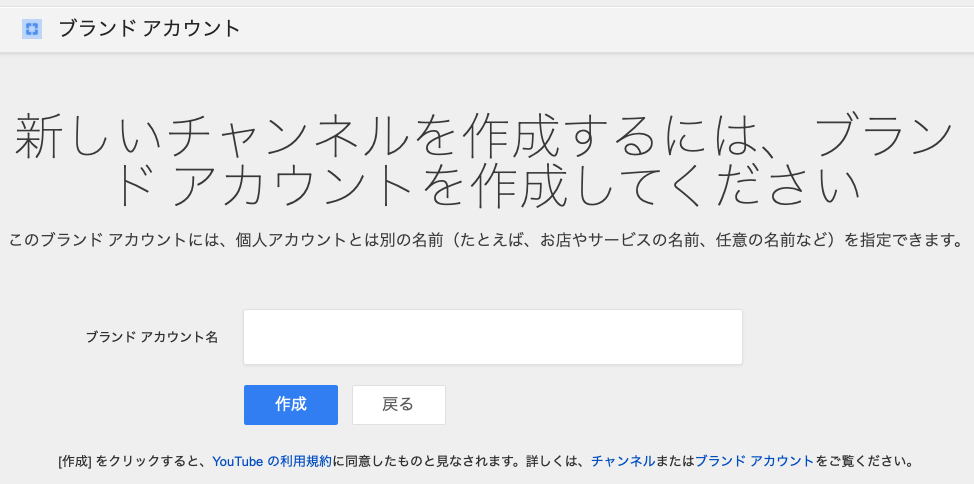
ブランドアカウント名を入力して作成をクリックします。
ブランドアカウント名はそのままチャンネル名になります。
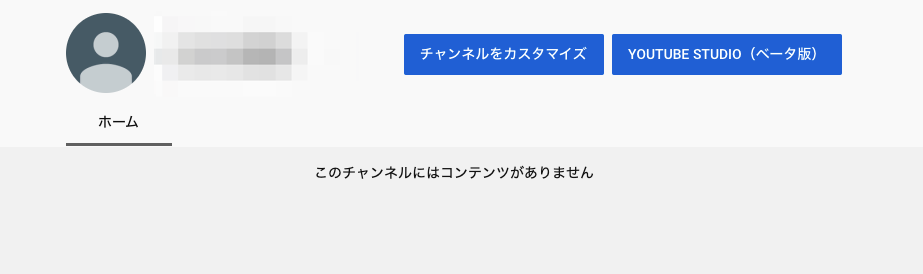
「ブランドアカウント」と「ブランドアカウントに紐づくチャンネル」が作成されました。
ブランドアカウントを追加
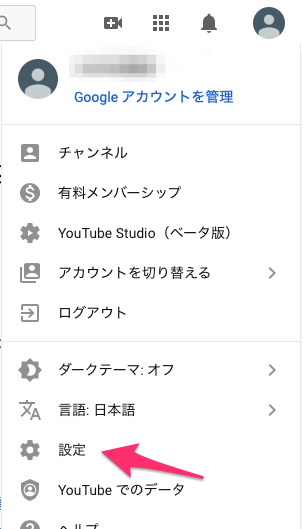
現在、先ほど作成したブランドアカウントでログインしています。
「設定」をクリックします。
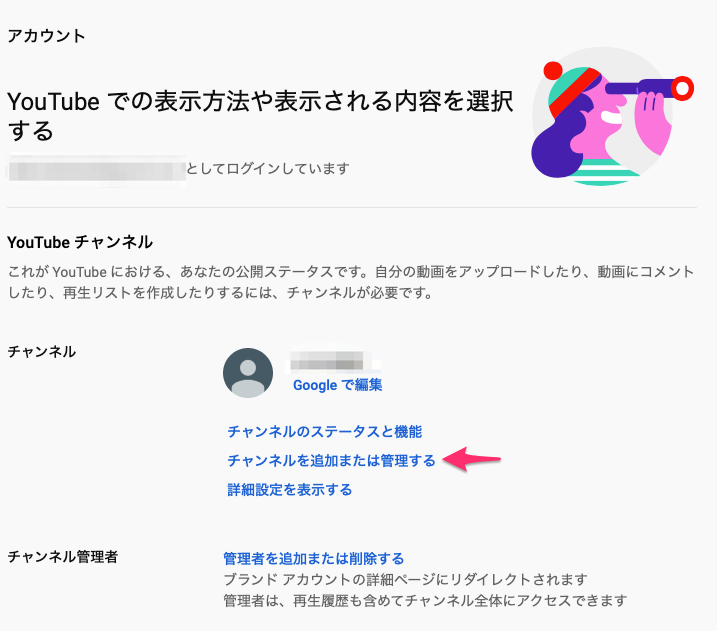
「チャンネルを追加または管理する」をクリックします。
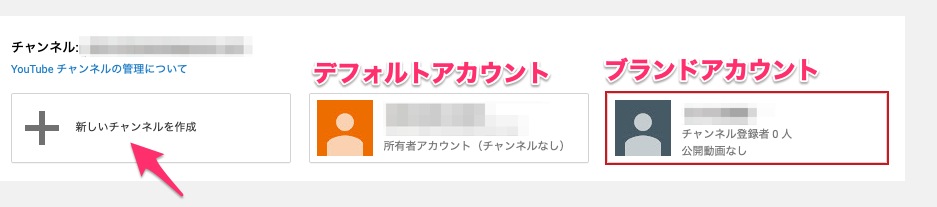
今回作成した、「デフォルトアカウント」と「ブランドアカウント」が表示されています。
「新しいチャンネルを作成」をクリックすると新たに「ブランドアカウント」を作成することができます。